尋找Namestite Net Framework 10 na Windows 3.5?Še vedno, ko prenašate in nameščate Net Framework 10 v Windows 3.5,včasihne uspe z drugo napako 0x800F0906或0x800f081f?
Ne skrbi tukajV operacijskem sistemu Windows 10brez napakTlaNamestite Net Framework 3.5Preprost in najboljši način za .
vsebina
Kaj je .Net Framework?
.NET Framework je bistveni del številnih aplikacij, ki se izvajajo na platformi Windows.Ta funkcija zagotavlja potrebno funkcionalnost za pravilno delovanje teh aplikacij.Logično je, da moramo pred namestitvijo teh aplikacij v računalniku omogočiti .NET Framework.Za razvijalce .NET Framework zagotavlja dosleden model programiranja za gradnjo aplikacij.Če uporabljate operacijski sistem Windows, je .NET Framework morda že nameščen v vašem računalniku.Natančneje, Windows 8.1 je dobavljen z .NET Framework 4.5.1, Windows 10 pa z .NET Framework 4.6.
Windows 10 je opremljen s prednameščenim .NET Framework 4.5, vendar številne aplikacije, razvite v Vista in Windows 7, zahtevajo namestitev tako .NET Framework v3.5 kot 4.5.Te aplikacije ne bodo delovale v operacijskih sistemih Windows 3.5 in 10, razen če boste namestili zahtevano različico (.net 8.1).Ko poskusite zagnati katero koli takšno aplikacijo, vas bo Windows 10 pozval, da prenesete in namestite .NET Framework 3.5 iz interneta.Ampak včasihKo nameščate net framework 10 na Windows 3.5,安裝失敗,錯誤0x800F0906和0x800F081F。Tudi poskus dodajanja funkcij .NET 3.5 prek nadzorne plošče povzroči
Windows ni mogel dokončati zahtevane spremembe.
Windows se ne more povezati z internetom za prenos potrebnih datotek.Prepričajte se, da ste povezani z internetom in kliknite Poskusi znova, da poskusite znova.Koda napake: 0x800f081fali 0x800F0906.
Če se tudi vi soočate s težavami pri namestitvi .NET Framework 10 v Windows 8.1 ali Windows 3.5, vam ponujamo najboljši in preprost način zatrajnopopraviloWindows 10 net framework 3.5 napaka 0x800F081Fin napaka namestitve net framework 3.5 0x800f0906.
Kako namestiti .Net Framework 10 v operacijskem sistemu Windows 3.5
Windows 10 je vnaprej nameščen z .NET Framework 4.5, vendar številne aplikacije, razvite v obdobju Vista in Windows 7, zahtevajo namestitev tako .NET Framework v3.5 kot 4.5.Te aplikacije ne bodo delovale, če ne boste namestili zahtevane različice.Ko poskusite zagnati katero koli takšno aplikacijo, vas bo Windows 10 pozval, da prenesete in namestite .NET Framework 3.5 iz interneta.
Omogočite .NET Framework 3.5 na zahtevo, ko nameščate aplikacijo
Če aplikacija zahteva .NET Framework 3.5, vendar ne najde aplikacije, ki bi omogočila to različico v vašem računalniku, bo med namestitvijo ali ob prvem zagonu aplikacije prikazala naslednje sporočilo.V sporočilnem polju izberite Namesti to funkcijo, da omogočite .NET Framework 3.5.
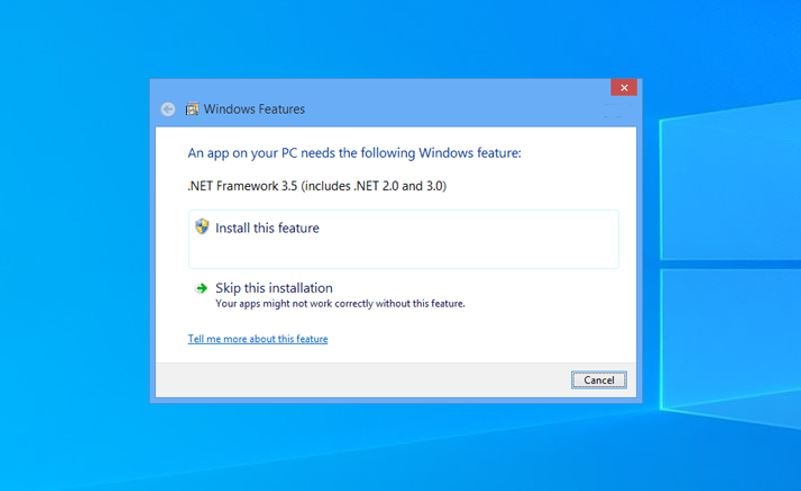
Ta možnost zahteva internetno povezavo.Toda včasih, ko omogočite .net framework 10 na računalniku z operacijskim sistemom Windows 3.5, se to ne izvede, ker prikazuje drugačno kodo napake, kot je, da Windows ni mogel dokončati zahtevane spremembe.napaka 0x800F0906, napaka bi morala biti0x800F081F.
Omogočite .NET Framework 3.5 na nadzorni plošči
To funkcijo lahko omogočite tudi prek programov in funkcij sistema Windows.Če želite omogočiti funkcije .net Framework 3.5 v sistemu Windows, pojdite na Nadzorna plošča -> Programi in funkcije -> možnost Vklop ali izklop funkcij sistema Windows.Tukaj izberite .NET Framework 3.5 (oba 2.0 in 3.0)
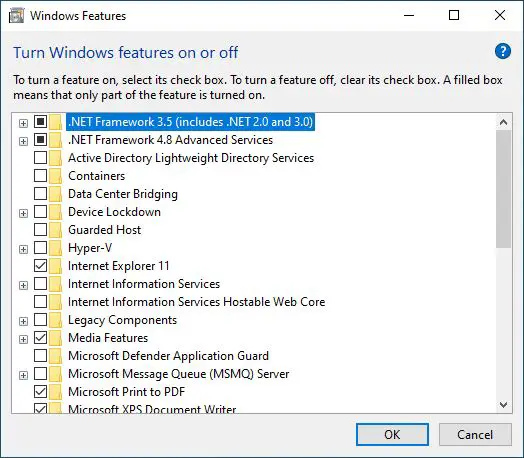
Nato kliknite V redu, kar bo namestilo ali omogočilo funkcijo Net Framework 3.5.Toda včasih boste med omogočanjem funkcije videli naslednje sporočilo o napaki Windows se ne more povezati z internetom za prenos zahtevanih datotek.Prepričajte se, da ste povezani z internetom in kliknite Poskusi znova, da poskusite znova.錯誤代碼0x800F0906、0x800f0907或0x800f081f。
Če se tudi vi soočate s to napako in ne morete namestiti .net Framework 10 v računalnik z operacijskim sistemom Windows 3.5.Tukaj imamo preprost in 100 % učinkovit trik za odpravo te težave.
Popravite napake Windows 10 .net Framework 3.5 0x800f081f in 0x800F0906
Ukazni poziv Windows je najboljše mesto za enostavno in brez napak opravljanje katerega koli opravila.Z ukazno vrstico lahko omogočite tudi isti .net Framework 10 za Windows 3.5.Toda preden najprej izvedete ukazno vrstico, morate prenesti paket net framework 3.5.Prenesite to datoteko s spodnje povezave za prenos.
OPOMBA: To je datoteka zip, ko je prenos končan, kopirajte preneseno datoteko zip in jo postavite na namestitveni pogon Windows (vaš pogon C).
Prenesite microsoft-windows-netfx3-ondemand-package.cab
ZdajOdprite povišan ukazni poziv.Ko se odpre skrbniški ukazni poziv, vnesite naslednje ukaze, kot so.Nato pritisnite Enter, da izvedete ukaz.
Dism.exe /Online/Omogoči funkcije/Ime funkcije: NetFX3 /Vir: C:/LimitAccess
Opomba: C tukaj je namestitveni pogon Windows, kamor lahko kopirate Microsoft Windows netfx3 ondemand package.cab.Če je namestitveni pogon drugačen, zamenjajte C z imenom namestitvenega pogona.
Opis ukaza
- /na spletu:Ciljajte na operacijski sistem, ki ga uporabljate (ne slika Windows brez povezave).
- /Enable-Feature/FeatureName :NetFx3 določa, da želite omogočiti .NET Framework 3.5.
- /Vse: Omogoča vse nadrejene funkcije .NET Framework 3.5.
- /LimitAccess: Preprečite, da bi DISM vzpostavil stik s storitvijo Windows Update.
Počakajte, da je operacija 100-odstotno končana in dobili boste sporočilo "Operacija končana".To nam bo omogočilo vse hroščave funkcije .net Framework 3.5.Zdaj namestite vso programsko opremo, za katero niste prejeli sporočila:Vaš računalnik zahteva naslednje funkcije sistema Windows: .Net Framework 3.5(vključno z .NET 2.0 in 3.0)
Omogočite Net Framework prek namestitvenega medija
Enak postopek lahko izvedete tudi z namestitvenim medijem.Ni treba prenesti Microsoft-windows-netfx3-ondemand-package.cab.Tukaj, kako najprej dodati točke.Vstavite namestitveni medij ali namestitveni ISO za izdajo Windows 10 in si zapišite črko pogona.(Če imate slikovno datoteko ISO, jo preprosto kliknite z desno miškino tipko in izberite možnost priklopa)
Odprite ukazni poziv s povišanimi vrednostmi (zaženi kot skrbnik).Tukaj vnesite naslednji ukaz in pritisnite Enter, da izvedete ukazno vrstico.
DISM/online/enable-feature/featurename:NetFx3/all/LimitAccess/sources:x:sourcessxs
(zamenjajte 'X' s pravilno črko pogona za vir namestitvenega programa)
Postopek izvedbe bi moral napredovati do 100 % dokončanja.Zdaj po tem znova zaženite Windows 10.
Zdaj, po ponovnem zagonu, bo .NET Framework 3.5 (vključno z .NET 2.0 in 3.0) na voljo v računalniku.Če greste v pogovorno okno »Vklop ali izklop funkcij sistema Windows«, boste opazili vrh.Zdaj preverite možnost NET Framework 3.5.
To jeNamestite net framework 10 na Windows 3.5Najboljši in najlažji način za.Namestite .new framework 10 v Windows 3.5時出現0x800F0906、0x800f0907或0x800f081f等不同錯誤.
Popravi Windows 10 .net framework 3.5 ni nameščen, Windows 10 .net framework 3.5 napaka 0x800f081f,Windows 10 net framework 3.5安裝錯誤0x800F0906、0x800f0907或0x800f081f的問題。Če imate kakršno koli poizvedbo, predlog ali nov način za omogočanje .net framework 10 v sistemu Windows 3.5, jih lahko delite z nami.

![Popravi napako 0x800F0906 ali 0x800f081f [Namesti Net Framework 10 v Windows 3.5]](https://oktechmasters.org/wp-content/uploads/2021/01/3662-Install-net-framework-3.5-on-windows-10-846x530.jpg)
![[Popravljeno] Microsoft Store ne more prenesti aplikacij in iger](https://oktechmasters.org/wp-content/uploads/2022/03/30606-Fix-Cant-Download-from-Microsoft-Store.jpg)
![[Popravljeno] Microsoft Store ne more prenesti in namestiti aplikacij](https://oktechmasters.org/wp-content/uploads/2022/03/30555-Fix-Microsoft-Store-Not-Installing-Apps.jpg)

